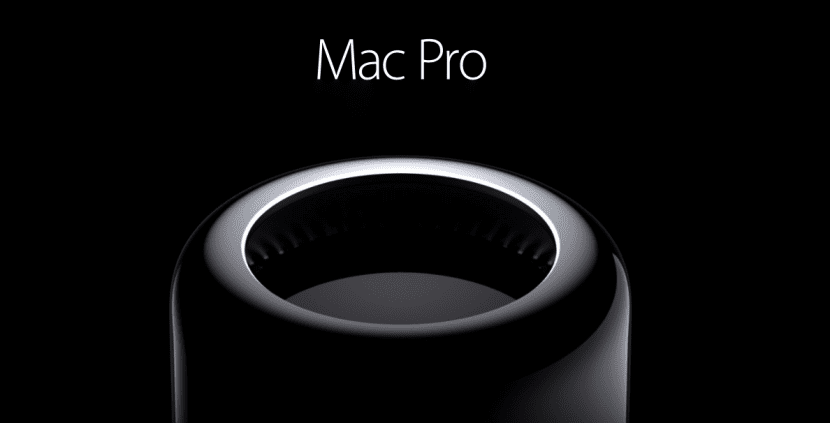
Macovi cvjetaju, sve ih više ljudi kupuje, a mnogi od njih to rade iz druge ruke, Macovi iz godina između 2008. i 2012., računari koji i danas mogu dati puno rata, međutim za ovo morate ih malo potisnuti.
U ovom vodiču ćemo vam pokazati razne stvari, vidjet ćete sve opcije koje morate ažurirajte svoj "stari" Mac tako da hardver može pratiti softver, a oni ga nemaju na čemu ne mogu zavidjeti najnovijim modelimaVidjet ćemo savjete kako održavati hardver tako da naš Mac ima vrlo dug vijek trajanja, a čak ćemo pregledati i glavne aplikacije koje će poboljšati upotrebu vašeg računara do ograničenja u koja niste ni sumnjali.
Kome je namijenjen ovaj vodič?

Ovaj vodič je za sve one koji imaju Mac. Ako imate stari Mac, možete vidjeti vodič za komponente koji će vam to omogućiti dajte novi život svom timu, Ako ste jedan od onih koji imaju Mac koji nije toliko star, ali nije najnoviji model, zasigurno ćete pronaći neku komponentu koja može dovesti vaše računalo na vrh najnovijeg i softver koji će pružiti najbolje na vašem računaru , i konačno, ako ste ponosni vlasnici Mac-ova nove generacije, pronaći ćete komponente koje će vam omogućiti da proširite svoje resurse i nadasve softver koji će poboljšati vaše korisničko iskustvo.
Ukratko, ovaj vodič je za sve koji posjeduju Mac (Ako je mnogo bolje kompatibilan sa OS X El Capitan).
Dodirnimo unutrašnjost, šta možemo učiniti?
Za stare i ne toliko stare računare, Mac (Pros, iMacs, Minis i MacBooks) omogućuju određeni stupanj nadogradnje, uglavnom su najlakše komponente za nadogradnju pogoni za pohranu, RAM moduli, optički pogoni i još malo toga. Upravo su ove komponente u Ključne komponente OS X koje našem timu mogu dati novi život trošeći mnogo manji iznos od troška novog tima.
Je li vaš Mac spor? Pokušajmo instalirati SSD
Ako vašem Mac-u treba puno vremena da pokrene sistem i otvori programe (razumijem vas, čekanja traju vječno), vrijeme je da svoj uobičajeni tvrdi disk (poznat kao HDD) promijenite za novi SSD, pazite ovdje, ovisno o tome naše potrebe i naš tim možemo donijeti jednu ili drugu odluku.
Ako vaše računalo podržava samo SATA uređaj (to znači da ili nema čitač CD-a ili ga ne želite ukloniti), imat ćemo dvije mogućnosti:
1. Zamijenite HDD SSD-om:
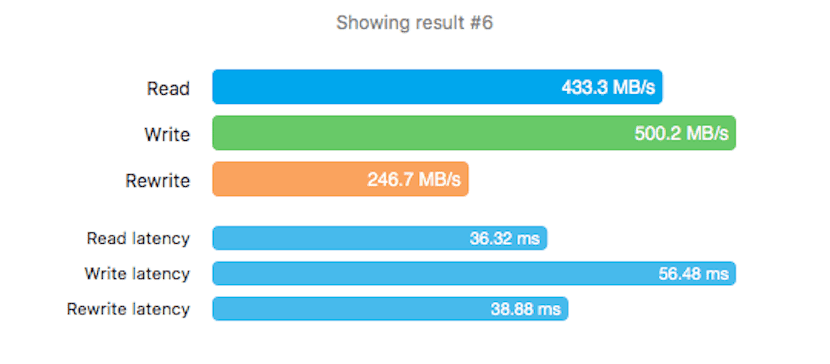
Ventajas: Dobit ćemo najveće performanse zahvaljujući novoj brzini, u ovom slučaju preporučujem SSD tvrtke Other World Computing ako ste korisnici koji pregledavaju Internet, programeri ili grafički dizajneri ili Corsair SSD ako ste korisnici više posvećeni video igrama ili uređivanje videa i fotografije.
Sa SSD-om vaš tim počet će za nekoliko sekundi i otvorit će aplikacije prije nego što to shvatite, također će učitavati projekte, ekrane video igara i premještati datoteke nevjerojatnom brzinom od 6Gb / s, bez sumnje će vas ovaj detalj natjerati da povjerujete da imate novo računalo.
Nedostaci: SSD velikog kapaciteta može biti "skup", ako želite 240 GB, možete ga pronaći po cijenama između 100 i 140 eura (koliko želite dobar), i Preporučujem Corsair i OWC jer su to marke koje su dokazale da zadovoljavaju najviše standarde kvalitete. Ako uzmete jeftine komponente, unatoč tome što to isto obećavate, možete pronaći SSD diskove koji dosežu 3 GB / s ili koji imaju vrlo kratak vijek trajanja ili stvaraju brojne probleme. Ovo je vrlo važan faktor: ono što danas platite spasit će vas sutra.
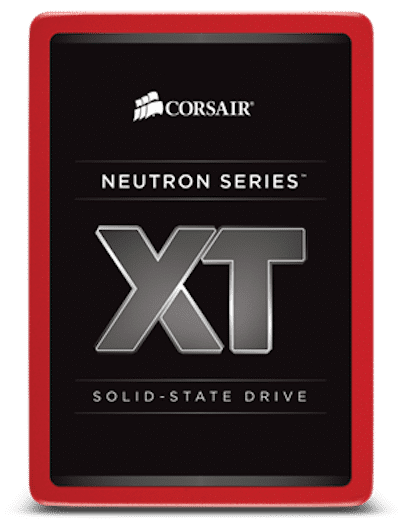

2. Koristite SSHD
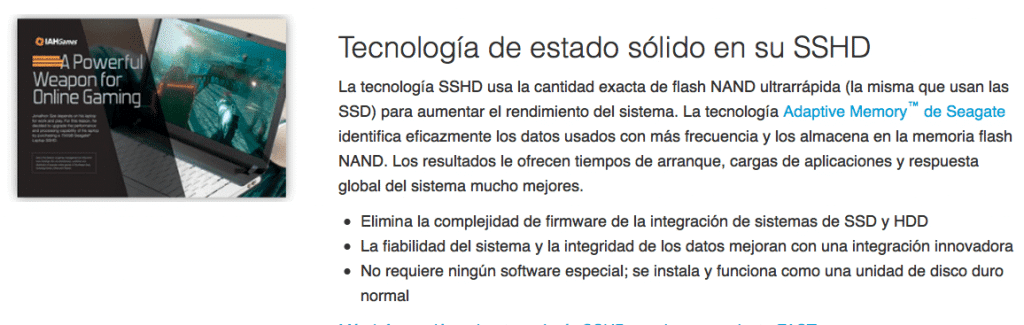
Ventajas: Ovaj disk radi slično Fusion Driveu, to je konvencionalni HDD s malom količinom NAND Flash memorije unutar koje je pohranjen sistem (OS), s tim ćemo diskovima imati najbolje SSD (brzine) i najbolje od HDD-ovi (kapacitet) po cijeni koja može iznositi 100 € za 1TB prostora za pohranu.
Čizma će biti gotovo jednako brzoili da će sa SSD-om i otvaranje aplikacija biti nešto brže nego sa HDD-om.
Nedostaci: Od NAND Flash-a naći ćemo 8 GB, ostalo je čisti HDD, stoga je mogućnost za razmatranje (mnogo bolje od HDD-a), ali nedostaje u performansama koje SSD može pružiti imati dovoljno prostora za pokretanje svega punom brzinom.
Instrucciones: \ t Isto kao u prethodnom procesu.
Ako vaše računalo ima SuperDrive, a vi ga ne koristite, možete kupiti SSD + Data Doubler paket, po mom mišljenju najbolju opciju.
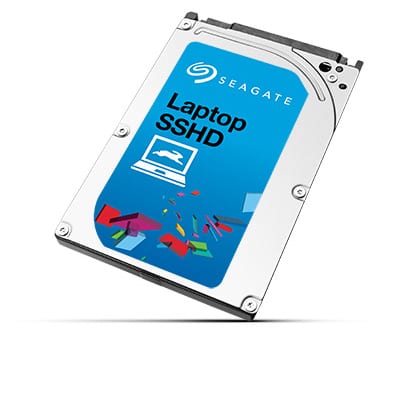
1. Instaliranjem SSD-a u glavno ležište i HDD-a u Data Doubler možemo napraviti domaći Fusion Drive.

Ventajas: Kad smo kod kuće miješat ćemo 2 sistema za pohranu, što nam daje mogućnost izbora koliko prostora za pohranu želimo u svakomNa taj način možemo odabrati SSD od 60 GB kao glavni, a HDD od 2 TB kao sekundarni, ili ako vjerujemo da je 60 GB malo za SSD, a 2 TB za HDD, možemo odabrati kombinaciju koja nam se sviđa najviše.
Nedostaci: Troškovi se množe, SSD-ovi većeg kapaciteta i s dobrim prednostima zahtijevaju znatna ulaganja (iako 60 GB može biti jeftino), uz to morate kupite adapter (koje prodaju u OWC-u i koji se isporučuju u paketu s njihovim sniženim SSD-ovima), a vi to morate izvadite CD uređajAko ga želimo koristiti, morat ćemo platiti oko 20 eura za vanjski adapter koji nam omogućuje povezivanje putem USB-a.
Kliknite ovdje i odaberite svoj tim za upute.

Upute za stvaranje domaćeg Fusion Drive-a:
Priprema: Prije svega moramo stvoriti OS X instalacijski USB u njegovoj najnovijoj verziji. Da biste ga preuzeli, možemo pritisnuti GET u AppStoreu pritisnutim gumbom «Alt» koristite DiskMakerX za stvaranje USB-a, poželjno je napraviti kopiju s Time Machineom kako ne bismo izgubili podatke jer ćemo formatirati dva diska.
Koraci koje treba slijediti:
- Nakon što isključimo Mac i diskove instaliramo na njihovim lokacijama, uključujemo Mac i držimo tipku «Alt» dok se ne pojavi selektor za pokretanje, odatle odabiremo instalacijski USB i čekamo da se učita.
- Prije nego što bilo što instaliramo, idemo na odjeljak "Uslužni programi" i otvorimo "Terminal".
- U terminal upisujemo slijedeće kodove redom:
1. diskutil list (Ovdje moramo potražiti identifikatore SSD-a i HDD-a koji će biti prikazani u stilu "/ dev / disk1").
2. diskutil cs kreira Fusion diskX diskY (U diskX moramo unijeti identifikator SSD jedinice, a u diskY identifikator HDD-a).
3. diskutil cs list (Prikazivat će informacije o kreiranom Fusion disku, moramo zapisati identifikator koji se pojavljuje pored Logical Volume Group).
4. diskutil cs createVolume (prethodno istaknuti identifikator) jhfs + Fusion 100% - S ovim koracima trebali bismo već stvoriti Fusion Drive. Čim se proces završi, idite na Disk Utility da biste ga provjerili i nastavili s instalacijom sistema u ovoj jedinici, u njemu možete bez problema oporaviti kopiju Time Machine-a.
2. Mister Spock brzina savijanja, RAID 0
Ventajas: RAID 0 sistem kombinira oba diska i istovremeno zapisuje i čita podatke na oba, što znači da ćemo vidjeti kako dodaju se kapacitet i brzina oba diska omogućavajući postizanje brzine čitanja / pisanja do 1 GB / s (ne treba je miješati sa Gb, 2 GB jednako je 1 MB, 1024 GB je jednako 12 MB), ova brzina će nam dobro doći ako obično radimo sa datoteke velikog volumena.
Nedostaci: Da biste koristili RAID 0, potrebna su vam dva identična uređaja, odnosno isti kapacitet i brzina, pa se preporučuje i korištenje iste marke i modela.
Ali tu nije kraj, ne možemo pozvati HDD i SSD, moramo odaberite jedan od dva sistema i koristite dva od njih, ako koristimo 2 HDD-a, postići ćemo brzine od približno 160 MB / s, dok bismo s 2 OWC SSD-a postigli približno 1.200 240 MB / s za čitanje / pisanje, to također predstavlja znatnu investiciju ako želimo koristiti SSD-ove (dobra stvar je što njegov bi se kapacitet dodao, pa ako želimo imati 120 GB trebali bismo kupiti dva SSD-a od po XNUMX GB).
Kao da to nije dovoljno, koristeći nas 2 uređaja u RAID 0 čini nas dvostruko veća šansa za gubitak podataka, to jest, podaci se pohranjuju distribuirano između oba uređaja, ako jedan ne uspije, zadržat ćemo polovinu podataka, ali ne i polovinu koja se može činiti, možda video od prije to bolje objašnjava.
Instrucciones: \ t
- Ugradimo dva diska istog modela, kapaciteta i brzine.
- Mac pokrećemo s OS X instalacijskog USB-a.
- Otvaramo Terminal i ulazimo u ovo:
«diskutil appleRAID create stripe [Ime koje želimo dati RAID 0] JHFS + disk0 disk1«
3. Vremenski stroj? Doktor koji trenutno nije kod kuće, RAID 1.
Ventajas: RAID 1 sistem sastoji se od upotrebe dva uređaja za skladištenje u kojima će sistem kopirati istu stvar, odnosno datoteka će se kopirati 1 put za svaki postojeći disk, što znači da ako jedan disk umre, imamo drugi disk sa svim podacima i moći ćemo zamijeniti ili popraviti oštećeni disk tako da sistem na njega ponovo kopira sve podatke s diska u dobrom stanju. Ovim osiguravamo da ne izgubimo nijednu datoteku jer smanjujemo za pola šanse za pad našeg sistema (bilo bi vrlo teško da oba uređaja istodobno zakažu). Budite oprezni, ovo ne bi zaštitilo od virusa i drugog zlonamjernog softvera: ako neki malware zarazi naše računalo to bi zarazilo oba uređaja istovremenoStoga je to opcija za najznatiželjnije.
Nedostaci: Gdje da počnem? Ne štiti od zaraze zlonamjernim softverom, ne dodaje kapacitete ili brzine, pa ako bismo imali 2 SSD-a od 240 GB pri 560 MB / s, naš tim bi mogao koristiti 240 GB pri brzini od 560 MB / s, ovo pretpostavlja nepotrebni troškovi plaćanjem dvostruko za iste pogodnosti (osim za povećanje sigurnosti naših podataka).
Instrucciones: \ t
- Isti koraci 1 i 2 iz RAID 0.
- Otvaramo Terminal i ulazimo u ovo:
«diskutil appleRAID create mirror [Ime koje želimo dodijeliti RAID-u 1] JHFS + disk0 disk1«
DODATNO: S OWC paketom možemo kupiti SSD sa SATA adapterom, ovaj adapter će nam omogućiti da instaliramo bilo koji 2-inčni SATA disk i povežite ga putem USB 3.0, stoga možemo koristiti SSHD kao glavni disk ili FusionDrive stvoren pomoću Data Doublera i umetnuti konvencionalni HDD u ovaj adapter koji možemo dodijeliti kao Time Machine, automatski kreirajući sigurnosne kopije OS X na njemu (savršena opcija ako imate bilo koji višak 2 inčnog HDD-a po kući).

Da li se vaš Mac lako utopi? Vrijeme je za nadogradnju RAM-a

Ako se vaš Mac utopi čim otvorite nekoliko aplikacija, možda je vrijeme da nadogradite RAM. Ova memorija je ključna komponenta sistema, jer je nema dovoljno ili SSD može dobro podnijeti multitasking, a mi bismo njime bili ograničeni.
Kao i u prethodnom slučaju, i ovdje preporučujem samo dva proizvođača (svaki dizajnira svoje proizvode prema javnosti kojoj su usmjereni):
Corsair za igrače, grafički dizajneri i montaža fotografija i video zapisa.
OWC za korisnike koji pregledavaju internet, koriste uredsku automatizaciju ili su programeri.
Ovdje je opcija prilično malo, nema ih kao u prethodnom odjeljku. Pogledajmo onda koje su količine RAM-a danas neodržive, koje se preporučuju i zašto:
Ako imate 2 GB RAM-a: Kobno je, ako vaš Mac to dozvoljava, morate odmah promijeniti RAM, preporučena stvar da nikada ne primijetite nedostatak RAM-a je da instalirate 8 GB, ali ako vaš Mac dopušta samo 4, instalirajte 4, poboljšanje ćete sigurno primijetiti, udvostručujući količinu RAM-a vidjet ćete kako se aplikacije pokreću zajedno bez utapanja sistema, a čak iako imate nekoliko otvorenih aplikacija, nećete izgubiti kontrolu nad sistemom.
Ako imate 4 GB: Bolje, ali jednako loše, mi smo u situaciji kao i prije, 8 GB je osnova od koje biste trebali krenuti, ako vaš Mac to dozvoli, instalirajte 8 GB RAM-a, možete pokretati onoliko aplikacija koliko želite da nećete izgubiti kontrolu sistema zbog njega.
Takođe mislite da se isporučuju mnogi Mac računari Integrirani GPU-ovi, ove grafičke kartice koriste zajedničku memoriju, drugim riječima, RAM memorija je rezervisana Za njih, znajući to, možemo zaključiti dvije stvari; Prva je da će nam, ako imamo 4 GB RAM-a i integrirani GPU, sigurno ostati 3 GB, druga je da se kada se dijeli video memorija može povećati, što je vrlo vjerojatno ako povećate RAM GPU takođe rezervira veća video memorija, što će sigurno donijeti poboljšanja u vašim aktivnostima s video igrama, video zapisima i fotografijama.
Ako imate 8 GB: Pa, to je količina osnovnog RAM-a koju bi svako računalo trebalo imati, dovoljno je RAM-a za reprodukciju, tako da GPU nije u sukobu pri posuđivanju memorije i tako da aplikacije rade bez utapanja sistema.
Uprkos tome, to se može poboljšati ako želite urediti fotografije ili video zapise, razmislite o nadogradnji na 12 ili 16 GB.
Ako imate 12 ili 16 GB: Savršena količina memorije, s ovom količinom sistem se nikada neće utopiti, naprotiv, imajući toliko RAM-a najvjerojatnije je da OS X dio koristi za stvoriti predmemoriju datoteka, ovo će uzrokovati kopiranje najčešće korištenih datoteka u RAM tako da sljedeći put kada ih otvorimo to otvaranje bude trenutno, a čak ni otvaranjem svih aplikacija nećemo moći potrošiti svu memoriju, imam 16 GB i svoj MacBook nikada nije potrošio više od 10 GB bez pomoći.
Kakva pomoć? Pomislit ćete ... Pa ovo je najbolje, imajući toliko RAM-a da možemo dio toga posvetiti našim eksperimentima, na primjer, koristeći paralele možemo dodijeliti 6 GB RAM-a sustavu Windows tako da i OS X i Windows rade istovremeno fluidno i rade istovremeno, ili možemo koristiti aplikaciju iRamDisk za stvaranje diskova s RAM-om (RAM se briše svaki put kada se sistem isključi, pa moramo paziti što tamo pohranjujemo), na ove diskove možemo čak pohraniti i Safari predmemoriju, dobivajući pristup tim podacima od više od 2.500 MB / s.
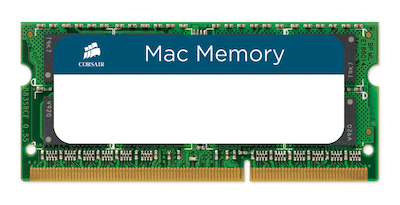

Ako ste igrač i imate MacBook Pro, zašto ga ne biste pretvorili u stolni računar?

MacBook profesionalci koriste visokokvalitetni hardver i da čak i modeli iz 2011. i 2012. godine još uvijek imaju puno toga za reći, iz tog razloga možemo uložiti nekoliko ulaganja da bismo imali dom kod kuće. igraonica / medijski centar u kojem ćemo koristiti svoj MacBook Pro kao nervni centar, uređaj koji nam pruža najveći komfor i kod kuće i izvan kuće.




AUKEY USB čvorište
Softver za optimizaciju
Sada dolazi onaj dio koji svima nama, bez obzira na Mac, imamo malu listu programa koji će održavati naše iskustvo s OS X u formi:
1.OnyX

Ovim malim programom možemo aktivirati / deaktivirati skrivene funkcije sistema, održavati računalo dobro optimiziranim pomoću namjenskih skripti koje petljaju po postavkama koje omogućuju, na primjer, deaktiviranje dosadnog zvuka pri pokretanju Maca.
2. Sigurnost Qihoo 360
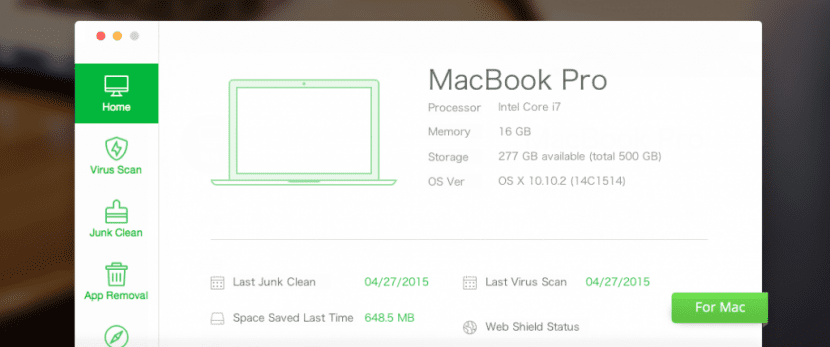
OS X sistem je vrlo siguran, u to nema sumnje, pogotovo ako smo ograničili instalaciju aplikacija samo na "Mac AppStore", da, to ne znači da ne možemo pronaći malware na mreži, stoga je ovo lagano i besplatno antivirus će nam biti najbolji saveznik, zaštitit će naše pregledavanje u Safariju (ili bilo kojem pregledniku koji koristimo) s Shield Online i osigurat će da ne izvršavamo nijedan opasan program za naš sustav, sve to tiho i bez trošenja naših dragocjenih resursa.
Takođe uključuje provjeru konfiguracije gdje detaljno ćemo znati hardver naše opreme, upravitelj aplikacija koji će nam omogućiti da ih deinstaliramo, pa čak i čistač smeća koji će održavati čistim naše predmemorije i druge ključne lokacije kako ne bi ostalo bez sporog računara i bez prostora za pohranu.
3. Sensei diska
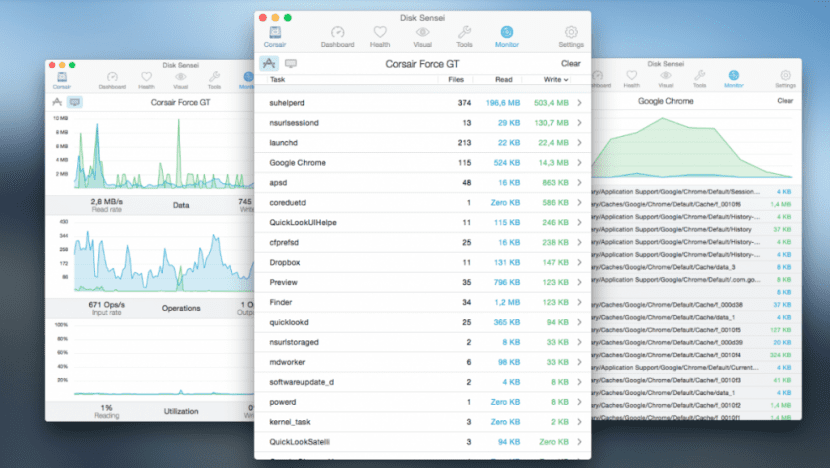
Uslužni program koji ne bi trebao nedostajati našem Macu, najbolje kada je riječ o upravljanju našim diskovima, omogućit će nam da na svojim čvrstim diskovima izvršimo testove kako bismo provjerili njihov status i zdravlje, pregledali temperature i različite izvještaje, grafički obradili naš disk, AKTIVIRAJ I DEAKTIVIRAJ TRIM (U stvari, ovaj uslužni program je obavezan ako odlučite staviti SSD u svoj Mac, posebno kada koristi izvornu metodu koju je uveo OS X El Capitan).
Možemo također aktivirati ili deaktivirati funkcije kao što je "senzor naglog pokreta", senzor koji je odgovoran za zaustavljanje tvrdog diska u slučaju kretanja kako bi se izbjegao gubitak podataka i da instaliranje SSD-a ne donosi ništa drugo osim rasipanja energije, jer SSD-ovi ne imaju pokretne mehaničke komponente, tako da ne pati od ovog problema.
Takođe uključuje ključni sistem čišćenja lokacije i mjerilo koje će nam omogućiti provjeru brzine čitanja / pisanja svakog diska.
4.AppCleaner
Mali besplatni uslužni program koji će nam omogućiti da deinstaliramo bilo koju aplikaciju, a sa njom i sve smeće koje ostavlja raštrkano po cijelom sustavu.
5.MacClean
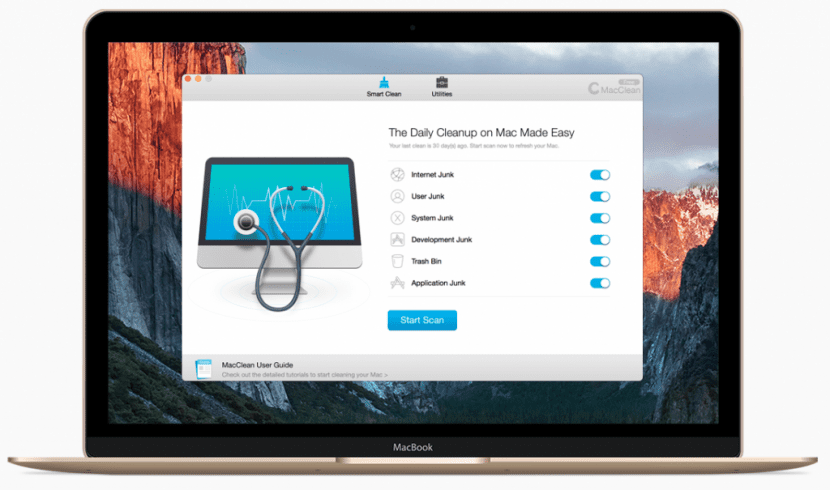
Besplatan paket za čišćenje koji uključuje sve, čišćenje predmemorije, pretraživanje duplikata datoteka, preglednik velikih datoteka, binarni rezač, alat za čišćenje jezika i druge uslužne programe.
Ukratko, besplatna zamjena za Clean My Mac.
Nadogradite softver
Ali nije sav softver posvećen čišćenju i održavanju našeg računara, postoje i drugi uslužni programi koji su jednako ili još bitniji i koji su posvećeni poboljšanju našeg iskustva s našim Macom, a ovdje ih okupljam nekoliko:
1. Bum 2
NEZAVISNO, Teško mi je riječima opisati promjenu koju ćete doživjeti s Boom 2, to je uslužni program koji će vaše računalo analizirati kako bi pronašlo svoj izlazni zvuk, nakon što ga otkrije, izvršit će mali test i optimizaciju koji (i ja ne šalim se) zauvijek će promijeniti zvučni doživljaj vaše opreme.
Ovaj uslužni program će stvoriti prilagođeni profil ekvilajzera za vašu opremu na osnovu izvornog zvuka, poboljšanje je primjetno od druge 0, jednom kad probate više neće biti povratka (Preporučujem snimanje prije i poslije videozapisa, više od svega, jer ako ga deinstalirate, imat ćete osjećaj da zvučnici ne rade dobro, ali ništa dalje, možete vidjeti da se ono što se dogodilo jeste da zvuk na vašem Macu ide od osrednjeg do uzvišenog kada imate instaliran Boom 2).
I tu se ne zaustavlja, osim što će poboljšati zvuk vašeg Maca, omogućit će vam i da ga poboljšate svojim softverskim pojačalom, Možete pojačati glasnoću!, i uključuje različite profile u slučaju da ste jedan od najzahtjevnijih u zvučnom smislu, uključuje i efekte kao što je „Ambijent“ jer kada nema uključenih glasova, s aktiviranom funkcijom imat ćemo obavijajući zvuk, ostale funkcije su "High Fidelity", "Spatial", "Night Mode" i "Pitch", ima 15-dnevno testiranje, pa bih ga testirao kod vas i pripremio portfelj za licencu, siguran sam da nećete moći ponovo vidjeti svoj Mac bez Boom 2.
2. Macs kontrola ventilatora
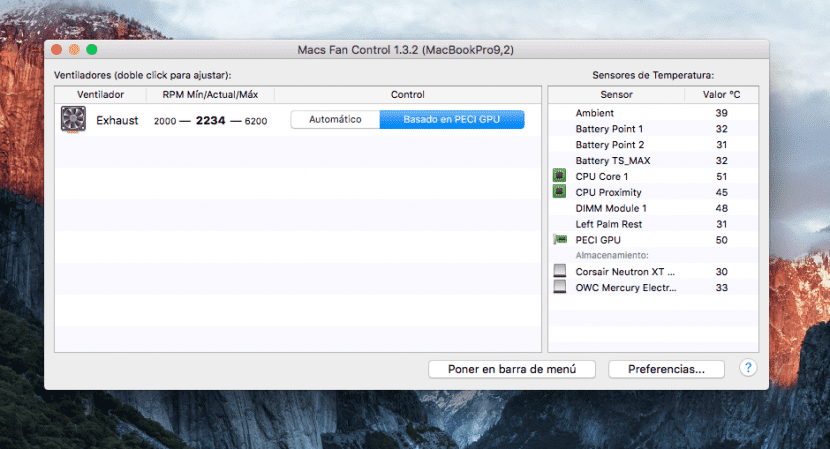
NEZAVISNO, još jedan bitan uslužni program za Mac računare, pod uvjetom da imaju jasne obožavatelje. Ljeti su naši timovi koji pate najviše, pogotovo ako se intenzivno koristimo njihove grafike, povremeni igrači će znati na što mislim, to je otvaranje igre i naš Mac postaje vruć (dramatizacija), što mnogo puta ovo rezultira dosadnim, iz istog razloga program koji kontrolirati temperature i regulirati sistem hlađenja ovisno o tome je bitno.
Pomoću Macs Fan Control možete uspostaviti neke tačke od kojih će uslužni program ubrzati ventilatore računara da smanje temperaturu. Te se točke temelje na očitavanju temperature nekih senzora, Preporučujem da to učinite ovako:
Ako ste korisnici koji mu daju trsku Za video igre, uređivanje video zapisa i fotografija ili grafički dizajn, postavite GPU cijenu kao referentnu vrijednost i podesite ventilator da ubrzava kada pređe 55 ° C, što je maksimum ako dostigne 70 ili 75 ° C.
Ako ste, pak, korisnici koji koriste kancelarijske aplikacije, surfaju internetom ili bilo kojom drugom vrstom uslužnog programa ne trebaju GPU Preporučujem da svoj CPU uspostavite kao referentnu točku, tačnije jezgru 1, na ovaj način kada naš CPU uđe u Turbo Boost ili počne izgledati preopterećeno i postupno povećava temperaturu, Macs Fan Control će se pobrinuti za dobar zrak eksplozija kad vam je najpotrebnija kako se ne bi mogao stabilizirati ili uzrokovati sistemske probleme.
Zašto je ovaj uslužni program neophodan? Temperatura naših komponenti ključni je faktor za performanse i stabilnost naše opreme ako čip dosegne kritičnu temperaturu može nepovratno oštetiti hardver naše opreme, ako je čip, naprotiv, uvijek na visokim temperaturama, to će utjecati na performanse naše opreme koja će je pokušati ne preopteretiti tako da snizi temperaturu, uzrokujući mnogo puta lošije performanse, pa čak i nestabilnost sistema.
¿Zašto preporučujem Macs Control Fan o uslužnim programima poput TG Pro ili SMC Control? Vrlo jednostavno, za početak je besplatan uslužni program, ali to nije sve, pokazalo se da savršeno funkcionira i ima korisno i prijateljsko sučelje, uz to ima verziju za Windows s kojom ga korisnik može instalirati i u OS X i u Boot Camp isti uslužni program koji upravlja temperaturama i na taj način osigurava dug životni vijek i dobre performanse na vašem računaru, jer iskreno, upravljanje hlađenjem Windows-a na Macu je užasno, čini se da se ventilatori u Boot Campu ne uključuju dok komponente ne dosegnu visoke temperature, i ovo nije samo dosadno već i opasno za opremu.
3.iRamDisk

Već sam razgovarao o ovom uslužnom programu, s njim možemo stvarati virtualne diskove koristeći dio naše RAM memorije, očito da bismo koristili ovaj uslužni program moramo biti sigurni da imamo minimalno 8 GB RAM-a, inače ćemo ukloniti RAM koji već nedostaje u sistemu.
Zahvaljujući iRamDisk-u možemo stvarati jedinica posvećena Safari predmemoriji (opcija koju sama aplikacija predlaže i izvodi na jednostavan način), s tim ćemo imati mnogo bržu navigaciju većom brzinom pristupa spomenutoj predmemoriji, a također nećemo morati brinuti o brisanju ove predmemorije svako toliko otkako se RAM isprazni svaki put kad isključimo opremu.
Još jedna korisnost ove aplikacije je snaga stvoriti diskove za pohranu određene aplikacije, ova aplikacija uživat će mnogo veću brzinu pristupa od ostalih i omogućit će nam da radimo s njom vrlo brzo, savršeno za primjer za pohranu Final Cut Pro biblioteka, Xcode projekata ili fotografija koje ćemo urediti.
PAZI: Imajte na umu da kao što sam spomenuo ova memorija će se izbrisati kada platimo opremuAko ćete na te diskove pohraniti nešto važno, označite okvir "Napravi sigurnosnu kopiju", tako da se podaci kada se sistem isključi kopiraju na disk kako ih ne bi izgubili, također možete označiti "Stvori pri pokretanju ", na taj će se način disk stvoriti s početkom rada računara i nećemo morati ponavljati postupak svaki put kada ga želimo koristiti.
Veb stranica
4. Zalijepite

Ovaj je uslužni program vrlo jednostavan, zahvaljujući njemu će naš međuspremnik imati unaprijed definiranu historiju veličina kojoj možemo pristupiti pomoću tipkovne prečice, savršeno za pisce i druge ljude koji trebaju održavati ovu vrstu podataka dobro organiziranom, možemo kopirati 100 stvari ili više odjednom u naš međuspremnik i pristupiti mu kad god želimo odabrati podatke koje želimo zalijepiti, to uključuje veze, tekst, fotografije, datoteke i bilo što drugo.
Najpojednije, ova aplikacija uključuje pravila prema kojima NEMOJTE kopirati podatke izvučene iz aplikacija poput 1Password, LastPass ili iCloud KeychainNa taj način, svako ko pristupi našoj međuspremnici, neće vidjeti da li smo ikada kopirali važne lozinke, lokacije ili aplikacije koje želimo možemo dodati na izuzeti popis.
5. Sakrij 2

Pomoću Hider 2 možemo stvoriti šifrirani prtljažnik koji će sadržavati naše najosobnije datoteke, poput povjerljivih dokumenata, fotografija, videozapisa, računa ili bilo čega drugog, taj će se prtljažnik spremiti na naš dobro zaštićeni disk tako da nitko neće moći pristupiti njegovom sadržaju bez aplikaciju Hider 2 i lozinku koju smo unaprijed definirali, prtljažnik možemo otvoriti i zatvoriti po našem nahođenju pomoću prečica na tipkovnici ili pomoću pomoćnika koji će ostati u statusnoj traci i dodavati bilješke ili datoteke kad god želimo, savršeno za čuvanje naših osobnih datoteka dalje od znatiželjnih pogleda.
6.CrossOver
Uz CrossOver možemo izbjegavajte instaliranje virtualne mašine Windows ili čak Boot Camp i pokrenite "izvorno" kompatibilne Windows aplikacije, poput video igara ili drugog softvera za koji nisu potrebni upravljački programi (budući da nismo išli u tu krajnost prilikom izrade porta), savršeno za igranje video igre koja je samo dostupan u sustavu Windows ili za pokretanje uslužnog programa kojeg nemamo u OS X.
RAID1 udvostručuje brzinu čitanja, jer se radi na isti način kao i RAID0. Oba diska imaju isto, pa dok čitate dio jednog od njih, čitate drugi dio datoteke na drugom disku.
Odlicne cestitke. Preuzet je disk sensei i boom 2 za njihovo testiranje
Puno vam hvala, zadovoljstvo mi je pomoći, sigurna sam da će vam se svidjeti obje aplikacije!
Hvala na postu, fantastično je. Možete li mi reći pouzdanu trgovinu u Madridu u kojoj vrše bilo koju od ovih izmjena? Puno vam hvala
AWESOME post !!! Vrlo vrijedan, puno vam hvala jer ću neke od ovih stvari sigurno primijeniti u praksi.
Što se tiče SSD-a koji sam već dugo razmišljao uzeti, kako vidite Corsair XT od 240gb?
hvala
Hvala na postu. Fantastično je. Možete li mi reći pouzdanu trgovinu u Madridu u kojoj će uvesti neka poboljšanja koja nam vi predložite? Puno vam hvala
Dodajem još jedno pitanje. Kakva je stranica i komponente OWC-a? Morate li platiti carinu kad stignu? Ako da, koliko je? 21% PDV?
hvala
Pozdrav Carlos, hvala na kvalifikacijskoj utakmici, vrlo je drago ^^ I u ovom vam odgovaram:
I OWC i Corsair imaju proizvode vrlo visokog kvaliteta, razlike su u suptilnijim stvarima, na primjer, ako želite koristiti Boot Camp na svom Macu (igre se bolje pokreću na Windowsima) Corsair je taj koji ima službene alate u sustavu Windows i sigurno ćete dobiti bolje performanse za svoje igre, ako naprotiv koristite samo OS X, najbolja stvar je OWC, oni su Macu posvećeni od njegovog osnutka i stručnjaci su na tom polju, njihov SSD sadrži više senzora i ima sustav vlastitog recikliranja TRIM stila kada se to nije moglo nativno aktivirati (PAZITE, preporučuju aktiviranje TRIM-a kad god je to moguće u El Capitanu, jer je to dodatak koji će produžiti vijek trajanja vašeg SSD-a¨), oboje postižu slične brzine i nalaze se u sličan raspon cijena, izbor ovisi o namjeni koju ćete mu dati.
Što se tiče carine, ako kupujete na web stranici OWC (macsales), ona uključuje carinske troškove, kolega je kupio 230 eura i platio 85 eura poreza, međutim na webu ćete pronaći komponente i pakete po povoljnijoj cijeni nego kod drugih distributera koji prodaju OWC, iz tog razloga je najbolje da sami izračunate ako vas plaća carina, njihove proizvode uvijek možete pronaći na Amazon.com ^^
Dobri John, istina je da mi je post puno pomogao. Vrlo dobro sve objasnio;).
Koristit ću ga više za redovnu upotrebu i možda neke fotografije i videozapise, ali malo više. Gledao sam OWC i mislim da je bilo bolje kupiti ga tamo, jer je čak i s carinom bio jeftiniji, problem koji sam vidio bilo je pitanje garancije.
Na kraju sam izgledao puno, odlučio sam se za kupnju Samsung Evo 850 240gb. Kupio sam ga prije nekoliko tjedana za 95 eura za stariji laptop i vidio sam da ide dobro, a na prodaju je po cijeni od 80 eura, pa sam ga i dobio.
http://www.amazon.es/gp/product/B00P736UEU?redirect=true&ref_=nav_ya_signin
Trošeći manje, kupio sam i kućište za promjenu CD uređaja i tu stavio originalni HDD, a čitač u vanjsko kućište.
I konačno, sljedećeg mjeseca ću proširiti memoriju na 16 GB i pripremit ću laptop.
Možda tvrdi disk nije najbolji izbor, ali je prvi, a uz skupu cijenu radim i memoriju i kućište. Ako kasnije srušim ssd, onda ću otići na owca ili corsaira.
Puno vam hvala na komentaru.
Hvala!
PS: Već imam ssd i divno je, ovaj vikend s vremenom počinjem mijenjati CD jedinicu.
Ako ne kupite za vrijednost veću od 150 eura, ne otvarate carinu, kupio sam adapter 3.5 do 2.5 od novije tehnologije i alate za otvaranje iMac-a, jedino što sam kupio u Španiji bio je Samsung SSD i tera i uklonio sam HDD svog iMac-a s tera, ali planiram staviti Raid 0 i staviti drugi SSD sa Tere u ležište super pogona s OWC udvostručiteljem podataka.
Odličan post ... Kupio sam mac mini 2014 i ima 8 koncerata ram-a ... Nisam znao i nisu mi rekli kad sam ga kupio da se ne može ažurirati ... Stavio sam ssd na njega i on leti ... to je nevjerovatno ... Postoji li neki trik za poboljšanje upotrebe memorije ili za njezinu optimizaciju tako da mi brzo ne ponestane memorije?
Možete koristiti Memory Optimizer ili sličan program koji će vam pomoći da oslobodite memoriju kad je puna, unatoč tome, sa 8 GB imate dovoljno za savršen rad 😀
oni koji su u Capitanu i ne mogu raditi RAID, evo videozapisa koji sam napravio kako bi mogli oporaviti uslužni program Yosemite Disk, gdje ako imate mogućnost RAID-a https://youtu.be/ThPnpLs3pyA
Juan, post je sjajan, upravo sam stigao ovdje i to je jako dobar članak. Koliko pomoći na tako malo mjesta. Super, čekat ću vaše preporuke!
Odličan post, posebno je primjena ventilatora spustila temperaturu za 5%, super je, hvala.
Vrlo dobar post, iako se ne slažem s "dosadnim" zvukom pokretanja, puno puta nas obavještava da dječja kolica treba resetirati